
STAINED GLASS Herz Rahmen PI VERSION: 6. LEVEL: Anfänger Meistgebrauchte Werkzeuge: Bearbeiten/Vektorisieren: Trickkiste: Zauberstab: Einfärbestift Wichtige DOWNLOADS:
Nutzungsbedinungen: Bitte lesen- Danke! |
 (Abbildung verkleinert) |
Anleitung | |
 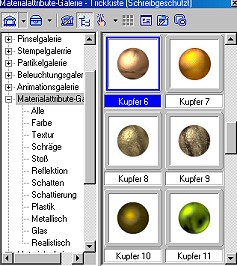 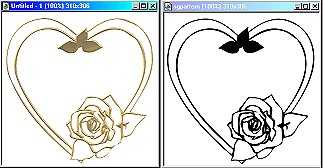 |
|
 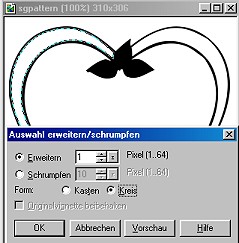   |
Füge dem Herz Glas hinzu. Bitte beachte: Du kannst jedes Glasmaterial nehmen, das Du möchtest. Du kannst Glas aus der Datei nehmen, die Du Dir heruntergeladen hast, oder andere aus dem Internet oder welche, die Du selbst erstellt hast - das Glas, das ich im Tutorial nenne, ist das Glas meiner Vorstellung! 9. Öffne das Bild iceglass.jpg. Klicke auf Kopieren. 10. Benutze den Zauberstab. Klicke in den linken weißen Rahmen von dem Herzen in der Schwarz / Weiß Grafik. Vergewissere Dich, daß Du auch den kleinen weißen Bereich unter dem Rosenblatt makierst. (Klicke im Modus den + Button, damit beides als ein Teil makiert ist. Stelle auch sicher, daß 'Verborgene Blickpunkte' suchen und 'Linie' aktiviert sind! ). 11.Rechtsklick/Erweitern-Schrumpfen - wähle erweitern und setze die Einstellung auf 1 und Kreis; Klicke OK . 12. Wechsle zum Auswahlwerkzeug. Klicke auf Bearbeiten / In die Makierung. Klicke nicht mit der Maus , bevor Du das Glas in der richtigen Position hast - klicke erst dann! 13. Ziehe das blaue Glas, daß du gerade erstellt hast, in die Grafik mit dem goldenen Herzen und plaziere es auf der richtigen Stelle (keine Panik, daß das Glas über dem Goldrand sitzt - dies korrigieren wir später!). 14. Wiederhole die Schritte 9 - 13, diesmal mit dem rechten Teil des Herzrahmens. 15. Schließe das Bild iceglass jpg. Dein goldenes Herz sollte nun so aussehen, wie in dem Bild hier links. |
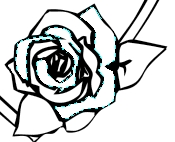 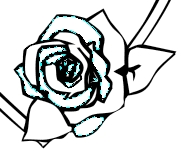 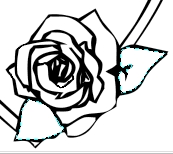   |
Füge der Rose Glas hinzu. 16. Fahre fort, mit der gleichen Methode wie oben und wiederhole die Schritte 9 - 13, öffne hierzu das Glas Pink und fülle damit die drei Bereiche wie links gezeigt und ziehe sie zu Deiner goldenen Rose. 17. Wiederhole wieder die Schritte 9-13 wie oben, öffne das Bild orangeglass und fülle damit die restlichen Bereiche der Rose, außer den Blättern und ziehe auch diese in die Goldrose.. 18. Zum Schluss noch einmal mit der gleichen Methode und den Schritten 9-13 wie oben, öffne das Bild greenglass und fülle damit die Bereiche der Blätter und ziehe auch diese zu dem goldenen Herzen. 19. Schaue nach, daß Du auch keinen Bereich ungefüllt gelassen hast - und dann kannst Du das Schwarzweißbild schließen. 20. Klicke jetzt den goldenen Rahmen Deines Herzens an - dann Rechtsklick / Reihenfolge / Nach oben. 21. Rechtsklick / Alle Objekte makieren und dann einbinden als Einzelobjekt. |
  |
Stelle Deinen Rahmen fertig 22. Du kannst Deinen Rahmen so lassen, wie er jetzt ist - aber ich habe noch folgendes gemacht: klicken auf den Einfärbestift - Form 20; Farbe - Dunkelgrün; Transparenz 75; Vignette 50 und färbte dabei die Blätter oben. 23. Dann benutzte ich die Sprühdose - Form 20; Farbe Dunkelgrün; Trans. 50; Vignette 100 und schattierte die Blätter damit ein wenig. 24. Es gibt viele Wege um etwas in den Rahmen einzufügen, was Du nimmst überlasse ich ganz Deiner Inspiration und Deinen Ideen - ich nahm ein Foto von meinem Ehemann mit unserem Hund, machte einen dünnen rechteckigen Rahmen darum und signierte das Bild. |
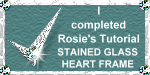
|
|
|
This tutorial © Rosie Hardman-Ixer,
2001/2002 TUTORIAL LIST Übersetzung von Marianne | |
|
Wenn Du direkt zu dieser Seite gekommen bist und kannst meine Navigationsleiste,
auf der linken Seite nicht sehen, dann This site © Rosie Hardman-Ixer, 2002
Dieses Tutorial wurde übersetzt von Marianne |
